애드센스는 블로그에 광고를 달도록 해주는 구글의 서비스이다. 가입신청을 하면, 구글에서 블로그를 살펴보고 일정 기준에 적합하다고 판단이 내려지면 광고를 달 수 있도록 해주는 모양인데, 블로그를 갖고 있는 사람이라면 다들 도전해보는, 일종의 버킷리스트 같은 것으로, 승인이 나기가 그리 쉽지는 않아서 성취감 같은 것도 느끼게 하는 묘미가 있는 듯 하여 한 번 도전해보기로 했다. 나는 블로그로 돈 벌 생각이 없고, 방문자가 많지도 않으며, 승인이 나더라도 수익이 딱히 날 것 같지도 않아서 시도 자체에 의의가 있는 셈이지만, 이 애드센스에 의한 수익을 염두에 두고 일부러 블로그를 운영하는 분들도 많은 것으로 보인다. 어디에선가 들은 얘기인데, 수익을 원한다면 이제는 블로그가 아니라 유튜브 크리에이터 쪽을 노리는 것이 더 낫다는 얘기도 있더라.

1. 애드센스 수익 구조
- 애드센스는 내 블로그에 광고를 삽입하고, 블로그를 방문한 사용자가 광고를 클릭하면 건당 광고료를 블로그 운영자에게 지급하는 방식이다.
- 많은 방문자들에게 애드센스 광고가 아주 많이 보여지게 되면 소정의 광고료가 지급되는 방식도 있다. 직접 클릭에 의한 것보다 훨씬 적은 광고료가 책정될 수 밖에 없을 것이다.
- 광고료가 적립되다가 일정 금액 이상이 되면 지급된다.
2. 애드센스 가입 절차
가. 구글 애드센스 홈페이지 찾아가기
- 검색사이트에서 '애드센스'를 검색하여 '구글 애드센스'를 찾아 들어간다.
- 이 글을 보고 있다면 바로 https://www.google.com/adsense/ 를 클릭해도 된다.
- 구글 애드센스 홈페이지 접속 후 미리 구글 계정으로 로그인해두면 좋다.(어차피 나중에 로그인해야함)
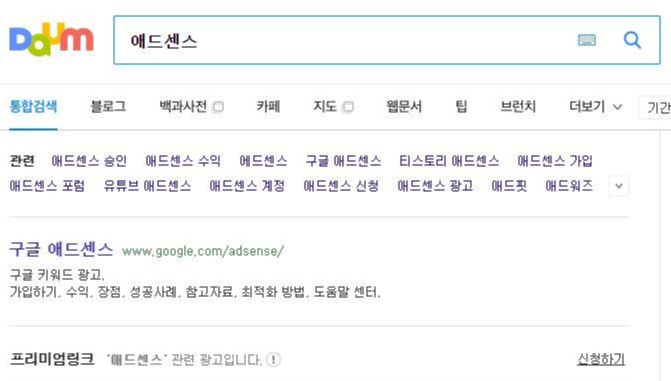

나. '지금 가입하기' 버튼 클릭하기
- 구글 애드센스 홈페이지에 들어간 후 중앙에 있는 '지금 가입하기' 버튼을 클릭한다.
다. 가입 정보 입력하기
- '지금 가입하기' 버튼을 클릭하면 가입정보를 입력하는 페이지가 나온다.
- 웹사이트에 자신의 블로그 주소와 이메일 주소를 입력하고, 등록한 이메일로 정보를 받아보겠다고 체크한 후 하단의 '저장하고 계속하기' 버튼을 클릭한다.
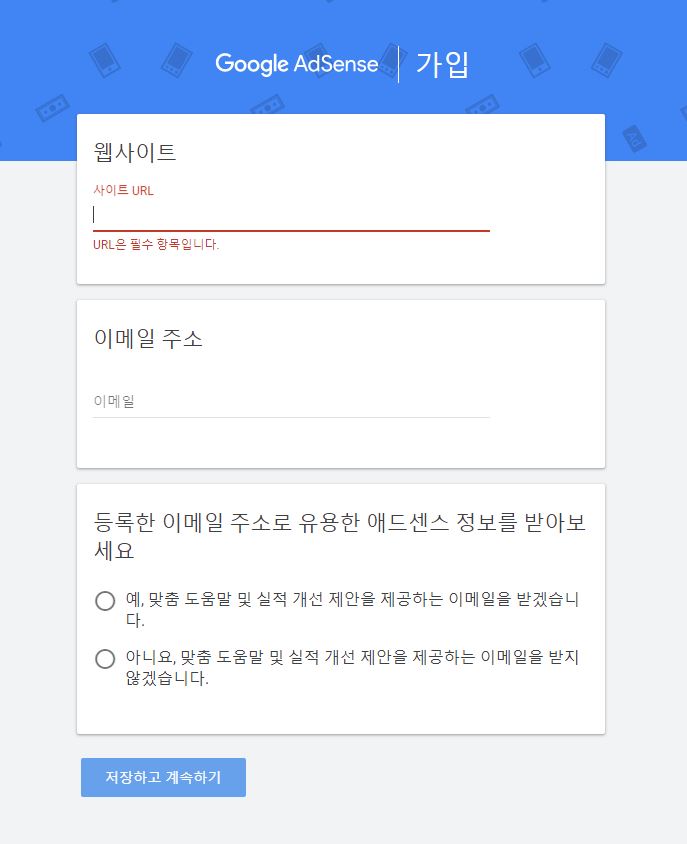
라. 국가 지정 및 이용약관 동의하기
- 이후에 나오는 페이지에서 국가를 대한민국으로 지정해준다.
- 이용약관 동의를 체크한 후 '계정 만들기' 버튼을 클릭한다.

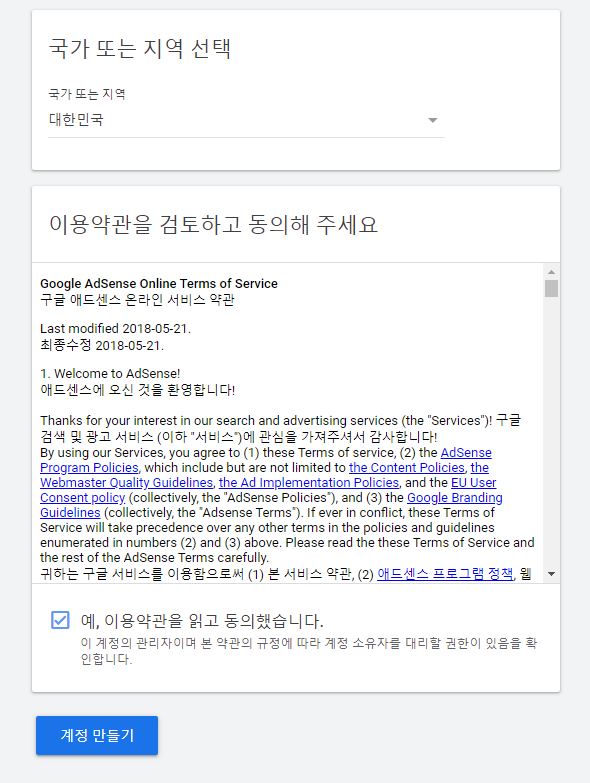
마. '시작하기' 버튼 클릭하기
- '시작하기' 버튼을 클릭한다.

바. 수취인 주소 세부정보 입력하기
- 개인의 이름과 주소를 입력한다.
- 모두 입력한 후 페이지 제일 하단에 있는 '제출' 버튼을 클릭한다.

사. 애드센스에 사이트 연결하기

- 페이지의 내용을 한 번 읽어보고, 애드센스 코드를 복사한다.
- 애드센스 코드 아래에 있는 '복사하기' 글자를 클릭하면 자동으로 클립보드에 코드소스가 복사된다.
아. 내 블로그에 애드센스 코드 붙여넣기
- 자신의 블로그 관리 페이지에서 '스킨 편집' 메뉴를 클릭한다.
- 스킨편집 페이지가 나오면 'html 편집' 버튼을 찾아 클릭한다.
- html 편집 페이지에서 <head> ~ </head> 태그를 찾고, 그 사이에 커서를 위치시킨 후 ctrl+v 를 눌러서 클립보드에 복사되어 있던 애드센스 코드를 붙여넣기 한다.
- 상단에 '적용' 버튼을 클릭한다.



자. 애드센스에 사이트 연결 완료하기
- 구글 애드센스에 사이트 연결 페이지에서 애드센스 코드가 있던 자리 아래 '코드를 사이트에 붙여넣었습니다'에 체크한 후 '완료' 버튼을 클릭한다.
- 내 블로그에 애드센스 코드가 붙여졌는지 자동으로 확인하여 코드 확인 완료 페이지가 뜨면 확인 글자를 클릭한다.
- 사이트를 검토하여 완료되면 알려주겠다는 메시지가 화면으로 나타난다.



차. 가입 환영 메일 확인하기
- 여기까지 완료하면 구글에서 메일을 보내, 환영메시지와 함께 곧 광고를 게재할 수 있게 도와주겠다고 희망의 메시지를 전해준다.
- 구글에서 검토를 완료하여 최종 결과를 통보하기 까지는 단 며칠이 걸리기도 하고 길면 몇 주까지 걸리기도 한다고 한다.

카. 구글의 승인을 기다리기
- 무한정 구글이 답장 주기만을 기다리면 된다.
- 과연 내 블로그는 애드센스 승인이 될 것인가 하는 묘한 기대감이 생긴다.
타. 승인메일 확인 및 광고 설정하기
- 내 블로그 검토가 끝나면 승인 축하 메일을 보내준다.(저는 12월 11일 신청하고 12월 13일에 승인이 됐다고 메일을 받았습니다. 대략 2-3일 정도 걸리나봅니다.)
- 메일 본문에 있는 '시작하기' 버튼을 클릭하면 구글 애드센스 홈페이지로 연결된다.
- 구글에 로그인 후 '사이트 기준' 또는 '광고 단위 기준' 탭을 선택하여 광고 유형과 삽입 방식을 설정해준다.


'나를 위한 일상' 카테고리의 다른 글
| 재활용 쓰레기 올바른 분리배출 방법 정리 (5) | 2020.02.06 |
|---|---|
| 무료로 MS 오피스 사용하기 (0) | 2020.01.07 |
| 내 마음의 띵곡 - 기타리스트 장사국 'Selah' (0) | 2020.01.07 |
| 디지털원패스 가입하기 (0) | 2019.05.31 |
| 교통범칙금, 과태료 납부하기 (0) | 2019.05.31 |
| 릴 하이브리드 믹스(MIIX)와 액상 카트리지 리뷰 (0) | 2019.05.13 |




댓글